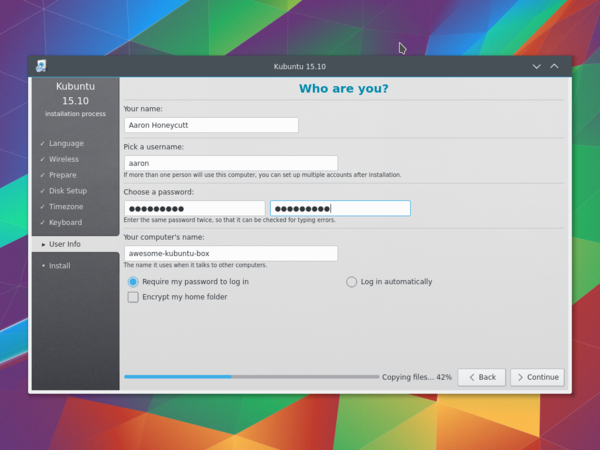Kubuntu/Installation/da: Difference between revisions
No edit summary |
No edit summary |
||
| (21 intermediate revisions by 2 users not shown) | |||
| Line 18: | Line 18: | ||
==== Fra Windows XP -> 7 -> 8 -> 10 ==== | ==== Fra Windows XP -> 7 -> 8 -> 10 ==== | ||
Microsoft Windows har ingen indbyggede værktøjer til MD5SUM, med de har [ | Microsoft Windows har ingen indbyggede værktøjer til MD5SUM, med de har [https://support.microsoft.com/en-us/kb/841290 et værktøj] til at tjekke MD5SUM'men. How-To-Geek har noget [http://www.howtogeek.com/67241/htg-explains-what-are-md5-sha-1-hashes-and-how-do-i-check-them materiale om MD5SUM]; eller du kan installere [https://cygwin.com/install.html Cygwin] og bruge unix-værktøjer i stedet. | ||
==== Fra Mac OS X ==== | ==== Fra Mac OS X ==== | ||
Åbn treminalprogrammet og navigér til mappen, hvor iso'en er gemt. Kør: | |||
{{Input|1=<nowiki> md5 -r kubuntu-15.10-desktop-amd64.iso </nowiki>}} | |||
og sammenlign outputtet med iso-filens hashkode-side. | |||
En liste med UbuntuHashes [https://help.ubuntu.com/community/UbuntuHashes findes her]. | |||
[https://help.ubuntu.com/community/UbuntuHashes | |||
==== Fra Ubuntu Linux ==== | ==== Fra Ubuntu Linux ==== | ||
| Line 39: | Line 34: | ||
Først skal du sikr dig, at du er i den mappe, hvor .iso-filen ligger (sandsynligvis i mappen Hentninger). Kør så kommandoen 'md5sum': Du finder information om mere komplekse anvendelser af MD5SUM [https://help.ubuntu.com/community/HowToMD5SUM her]. | Først skal du sikr dig, at du er i den mappe, hvor .iso-filen ligger (sandsynligvis i mappen Hentninger). Kør så kommandoen 'md5sum': Du finder information om mere komplekse anvendelser af MD5SUM [https://help.ubuntu.com/community/HowToMD5SUM her]. | ||
md5sum kubuntu-15.10-desktop-amd64.iso | {{Input|1=<nowiki> md5sum kubuntu-15.10-desktop-amd64.iso</nowiki>}} | ||
===Windows 7/8=== | ===Windows 7/8=== | ||
| Line 57: | Line 52: | ||
Det anbefalede værktøj er [http://www.imgburn.com/ ImgBurn]. | Det anbefalede værktøj er [http://www.imgburn.com/ ImgBurn]. | ||
Der er en glimrende vejledning på ImgBurns forum af admin [http://forum.imgburn.com/index.php?/topic/61-how-to-write-an-image-file-to-a-disc-using-imgburn/ her]. | Der er en glimrende vejledning på ImgBurns forum skrevet af admin [http://forum.imgburn.com/index.php?/topic/61-how-to-write-an-image-file-to-a-disc-using-imgburn/ her]. | ||
===Eksisterende installation af Kubuntu=== | ===Eksisterende installation af Kubuntu=== | ||
| Line 76: | Line 71: | ||
====DVD==== | ====DVD==== | ||
Til at brænde en DVD anbefaler vi KDE | Til at brænde en DVD anbefaler vi dette værktøj fra KDE fantastiske værktøj: [https://userbase.kde.org/K3b K3b] | ||
[[Image:K3b.png|thumb|500px|center|K3b]] | [[Image:K3b.png|thumb|500px|center|K3b]] | ||
| Line 86: | Line 81: | ||
Vælg så det image (iso), som du ønsker at brænde til DVD'en på din computer. | Vælg så det image (iso), som du ønsker at brænde til DVD'en på din computer. | ||
{{Note/da|De fleste | {{Note/da|De fleste torrent-klienter og browsere gemmer dine downloads i mappen 'Hentede filer'.}} | ||
{{Note/da|De fleste standardindstillinger til brænding af DVD'er i K3b | {{Note/da|De fleste standardindstillinger til brænding af DVD'er i K3b behøver ikke at blive ændret.}} | ||
=== Ander Linux-distributioner=== | === Ander Linux-distributioner=== | ||
| Line 96: | Line 91: | ||
=====USB/Flash-enhed===== | =====USB/Flash-enhed===== | ||
Vi bruger [https://unetbootin.github.io/ UNetBootin] for at få en grafisk brugerflade. | |||
Vi bruger [ | |||
Du kan bruge UNetBootin til automatisk at downloade ISO-filen for dig eller du kan have hentet den fra [http://www.kubuntu.org/getkubuntu/ Get Kubuntu]. | Du kan bruge UNetBootin til automatisk at downloade ISO-filen for dig eller du kan have hentet den fra [http://www.kubuntu.org/getkubuntu/ Get Kubuntu]. | ||
=====DVD===== | =====DVD===== | ||
| Line 116: | Line 105: | ||
=== Installationsprocessen === | === Installationsprocessen === | ||
Først skal du downloade '''Kubuntu'''. Se [http://www.kubuntu.org/getkubuntu/ Get Kubuntu] | |||
Først skal du downloade '''Kubuntu'''. Se [http://www.kubuntu.org/getkubuntu/ | |||
{{Note/da|Du skal trykke på en speciel tast på tastaturet for at boote fra dit valgte installationsmedie. Fx Ecs, F2, F10, F12 eller Del; det afhænger af OEM'en (Original Equipment Manufacturer)}} | {{Note/da|Du skal trykke på en speciel tast på tastaturet for at boote fra dit valgte installationsmedie. Fx Ecs, F2, F10, F12 eller Del; det afhænger af OEM'en (Original Equipment Manufacturer)}} | ||
| Line 152: | Line 139: | ||
===== Benyt en hel disk ===== | ===== Benyt en hel disk ===== | ||
Ved brug af denne valgmulighed vil installeren oprette to partitioner på din harddisk. En til det meste af indholdet, herunder mapperne root og home og en partition til swap. | |||
[[Image:Disksetup-15_10.png|thumb|600px|center|Tilvalget Hele disken]] | [[Image:Disksetup-15_10.png|thumb|600px|center|Tilvalget Hele disken]] | ||
Latest revision as of 18:19, 29 February 2016
Hvorfor prøve Kubuntu?
Der er mange gode grunde til at installere Kubuntu! Blandt dem er:
- Kubuntu gør din PC venlig.
- Kubuntu er et operativsystem lavet af et venligt, vendensomspændende team af dygtige udviklere. Det indeholder alle de programmer du har behov for: webbrowser, kontorpakke, apps til afspilning af medier, instant messaging og meget mere. Se listen med inkluderet Software.
- Kubuntu er et frit og open source alternativ til Windows og Mac OS X.
- Nem installation ved siden af eller i stedet for Windows.
Forberedelse af installationsmediet
Tjek af MD5SUM
Ved af gøre dette kan du sikre dig, at dit download blev helt gennemført og har givet dig en fuldt funktionsduelig ISO, som du kan starte op fra og senere installere fra.
Fra Windows XP -> 7 -> 8 -> 10
Microsoft Windows har ingen indbyggede værktøjer til MD5SUM, med de har et værktøj til at tjekke MD5SUM'men. How-To-Geek har noget materiale om MD5SUM; eller du kan installere Cygwin og bruge unix-værktøjer i stedet.
Fra Mac OS X
Åbn treminalprogrammet og navigér til mappen, hvor iso'en er gemt. Kør:
md5 -r kubuntu-15.10-desktop-amd64.iso
og sammenlign outputtet med iso-filens hashkode-side.
En liste med UbuntuHashes findes her.
Fra Ubuntu Linux
Først skal du sikr dig, at du er i den mappe, hvor .iso-filen ligger (sandsynligvis i mappen Hentninger). Kør så kommandoen 'md5sum': Du finder information om mere komplekse anvendelser af MD5SUM her.
md5sum kubuntu-15.10-desktop-amd64.iso
Windows 7/8
USB/Flash-enheder
For grafisk brugerflade bruger vi UNetBootin.
Du kan bruge UNetBootin til automatisk at downloade ISO-filen for dig eller du kan have hentet den fra Get Kubuntu.
Hvis du vælger 'Diskimage' kan du bruge knappen til at udpege den downloadede ISO-fil. Klik så på .

DVD
Det anbefalede værktøj er ImgBurn. Der er en glimrende vejledning på ImgBurns forum skrevet af admin her.
Eksisterende installation af Kubuntu
USB/Flash-enhed
For grafisk brugerflade bruger vi UNetBootin.
Du kan bruge UNetBootin til automatisk at downloade iso-filen for dig eller du kan downloade den fra Get Kubuntu.
Bruges kommandolinjen skal vi køre kommandoen 'dd'.
Indsæt dit USB-drev i computeren og find det tilsvarende drevnavn ved hjælp af:
lsblk
Formattér så USB-drevet med kommandoen 'dd':
sudo dd if=Downloads/kubuntu-15.04-desktop-amd64.iso of=/dev/sdX
DVD
Til at brænde en DVD anbefaler vi dette værktøj fra KDE fantastiske værktøj: K3b

Find , klik på den og vælg på listen med handlinger.

Vælg så det image (iso), som du ønsker at brænde til DVD'en på din computer.
Ander Linux-distributioner
GNOME-baserede
USB/Flash-enhed
Vi bruger UNetBootin for at få en grafisk brugerflade.
Du kan bruge UNetBootin til automatisk at downloade ISO-filen for dig eller du kan have hentet den fra Get Kubuntu.
DVD

KDE-baserede
Hvis du bruger en Linux-distribution, som bruger KDE, så kan du følge instruktionerne for Kubuntu, da K3b følger med enhver KDE-baseret distribution.
Installationsprocessen
Først skal du downloade Kubuntu. Se Get Kubuntu
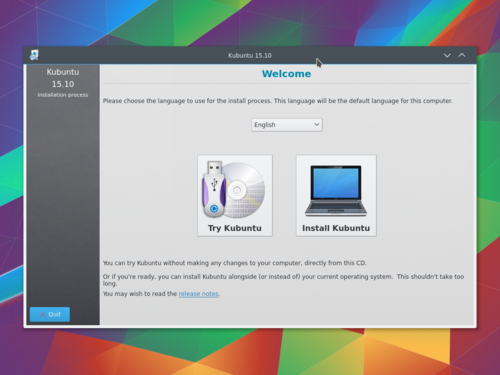
Når installeren starter vil du få følgende valgmuligheder:
- Prøv Kubuntu uden at ændre noget på din computer
- Installér Kubuntu på din computer.
Forberedelse
Du opnår det bedste resultat, hvis du sikrer dig:
- Din computer har plads nok til Kubuntu og dine data - din musik, dine billeder, videoer og dokumenter.
- Din computer er forbundet til internettet, sådan at du kan downloade opdateringer og software fra andre leverandører mens Kubuntu installeres.
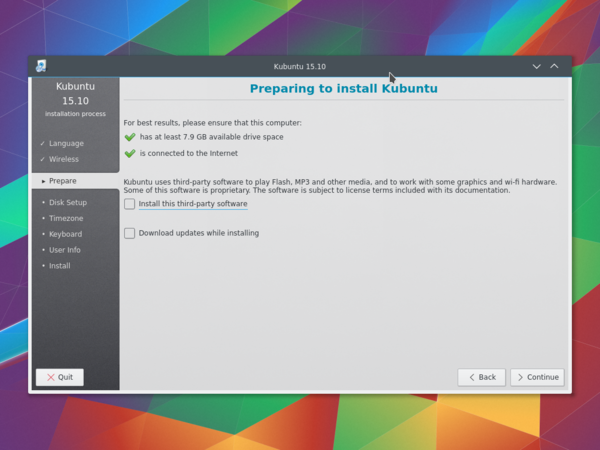
inkluderer software, som enten ikke følger open source-modellen eller Ubuntus principper, men som er sikre at bruge på dit system.
vil sikre, at du har de seneste fejlretninger og sikkerhedsopdateringer med og at de bliver installeret så snart installationen er overstået.
Diskopsætning
Det er her du vælger, hvordan du vil organisere din harddisk. Dette skridt er det mest komplicerede i hele installationsprocessen, og det har vigtige konsekvenser, så tag dig god tid.
De følgende afsnit viser nogle mulige scenarier, som du kan vælge. Hvert af disse valgmuligheder leder til en skærm med flere detaljer. For hver valgmulighed (undtagen Manuelt) vil du blive spurgt, hvilken harddisk du vil bruge. Efter at have valgt den vil du blive vist et før- og et efter-layout af harddisken.
Ændr størrelse
Dette vil ændre partitionerne for dig og installere Kubuntu i det ledige område. Med denne valgmulighed kan du oprette et såkaldt dual-boot og vælge hvilket OS, der skal bootes ved opstart.
Benyt en hel disk
Ved brug af denne valgmulighed vil installeren oprette to partitioner på din harddisk. En til det meste af indholdet, herunder mapperne root og home og en partition til swap.

Benyt hele disken og sæt LVM op
Mere om LVM
Benyt hele disken og sæt krypteret LVM op
Mere om krypterede filsystemer
Manuelt
Når du bruger til at opsætte dit system, som du ønsker det, så tænk over følgende:

- Root-mappen ( / ) skal bruge mindst 25 GB.
- Hjemmemappen ( /home ) skal bruge så meget plads, som dine filer, musik, billeder og dokumenter fylder. Det er derfor bedst at bruge resten af harddisken til hjemmemappen medmindre du vil lave dual boot.
- Det anbefales at bruge mindst det halve af den tilgængelige RAM til swap-partitionen. Har du for eksempel 8 GB RAM, så bør din swap være mindst 4 GB.
For mere detaljeret information om opsætning af harddiske til et Linux-system kan du tjekke denne side: DiskSpace.
Tidszone
Under dette punkt kan du angive hvilken region du bor i og hvilken tidszone der bruges her. Hvis jeg for eksempel bor i New York, så er min region Nordamerika og min tidszone er New York (EST).
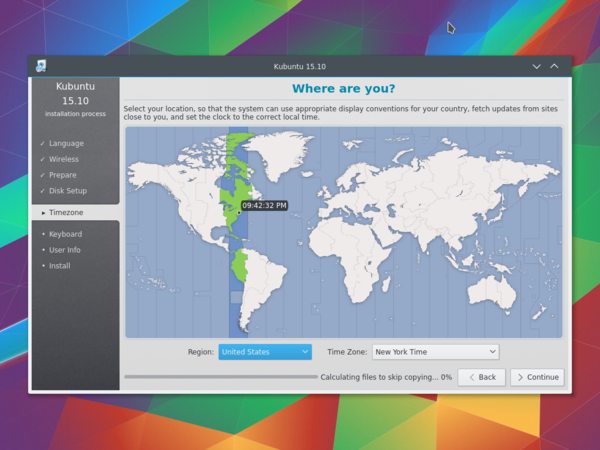
Tastatur
I dette afsnit opsættes tastaturets sprog og eventuelt hvilken version, hvis sproget har flere versioner. For eksempel er der en opsætning for Cherokee amerikansk engelsk og der er forskellige opsætninger med særlige taster, der bruges med visse sprog: i Kubuntu prøver vi at gøre systemet let at bruge for alle!
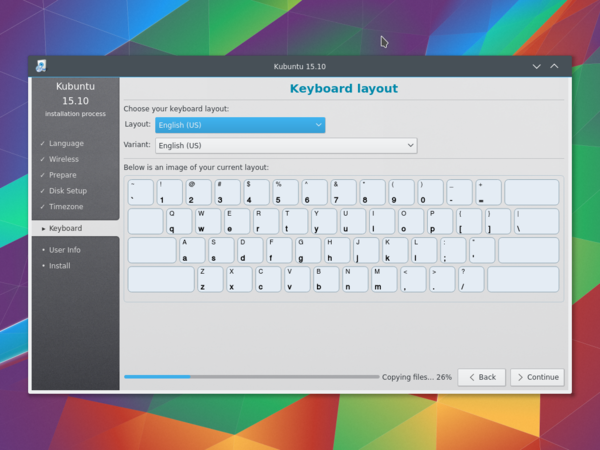
Brugerinfo
I dette skridt af installationen indtaster du brugerinformation så som dit navn, brugernavn og adgangskode. Adgangskoden er din nøgle til at logge ind i din nye installation samt til installation af ny software, opdatering af dit system med mere, så sørg for at skrive det ned et sted!